Подешавање Фусион Дриве-а на вашем тренутном Мац-у
Постављање Фусион-а погонски систем на вашем Мац-у не захтева никакав посебан софтвер или хардвер, осим најновије верзије ОС Кс Моунтаин Лион (10.8.2 или новији) и два диска које желите да ваш Мац третира као један већи обим.
Када Аппле ажурира ОС и Диск Утилити да укључи општу подршку за Фусион диск, моћи ћете лако да креирате сопствени Фусион диск. У међувремену, можете постићи исту ствар користећи Терминал.
Фусион Дриве: Преглед
У октобру 2012, Аппле је представио иМац и Мац минис са новом опцијом складиштења: Фусион диск. Фусион диск је заправо два погона у једном. Оригинал је укључивао 128 ГБ ССД (Солид Стате Дриве) и стандардни чврсти диск од 1 ТБ или 3 ТБ. Фусион диск комбинује ССД и чврсти диск у једну запремину коју ОС види као један диск.
Аппле описује Фусион диск као паметну диск јединицу која динамички премешта датотеке које најчешће користите у ССД део запремине, обезбеђујући да ће се подаци којима се често приступа читати са бржег дела Фусион диска. Исто тако, ређе коришћени подаци се деградирају на спорији, али знатно већи део чврстог диска.
Када је први пут објављена, многи су мислили да је ова опција складиштења само стандардни чврсти диск са уграђеном ССД кеш меморијом. Произвођачи погона нуде много таквих драјвова, тако да не би представљали ништа ново. Али Аппле-ова верзија није један диск; то су два одвојена диска које ОС комбинује и којима управља.
Након што је Аппле објавио више детаља, постало је очигледно да је Фусион диск вишеслојни систем за складиштење направљен од појединачни дискови са изричитом сврхом да обезбеде најбрже могуће време читања и писања за често коришћене података. Вишеслојно складиштење се обично користи у великим предузећима како би се обезбедио брз приступ информацијама, тако да је занимљиво видети како се то доводи на ниво потрошача.
Фусион Дриве и Цоре Стораге

На основу истраге коју је извршио Патрицк Стеин, Мац програмера и аутора, за стварање Фусион драјва изгледа да није потребан никакав посебан хардвер. Све што вам треба су ССД и чврсти диск на плочи. Такође ће вам требати ОС Кс Моунтаин Лион (10.8.2 или новији). Аппле је рекао да је верзија Диск Утилити-а која се испоручује са новим Мац мини и иМац-ом посебна верзија која подржава Фусион дискове. Старије верзије Диск Утилити-а неће радити са Фусион Дривес.
Иако је ово тачно, то није цела прича. Апликација Диск Утилити је ГУИ омот за постојећи програм командне линије под називом дискутил. Дискутил већ садржи све могућности и команде неопходне за креирање Фусион драјва; једини проблем је што тренутна верзија Диск Утилити-а, ГУИ апликације коју смо навикли да користимо, још увек нема уграђене нове основне команде за складиштење. Посебна верзија Диск Утилити-а која се испоручује са Мац рачунарима са омогућеном Фусион-ом има уграђене основне команде за складиштење. Ажуриране верзије мацОС-а имају све основне команде за складиштење доступне за било који Мац, без обзира на модел.
Ако користите старију верзију мацОС-а, можете користити Терминал и интерфејс командне линије да бисте креирали сопствени Фусион диск.
Фузија са и без ССД-а
Фусион диск који Аппле продаје користи ССД и стандардни чврсти диск заснован на плочи. Али Фусион технологија не захтева нити тестира присуство ССД-а. Фусион можете да користите са било која два диска, све док је један од њих приметно бржи од другог.
То значи да можете да креирате Фусион драјв користећи драјв од 10.000 РПМ и стандардни погон од 7.200 РПМ за складиштење на велико. Такође можете додати погон од 7.200 РПМ на Мац који је опремљен погоном од 5.400 РПМ. Добијате идеју: брза и спорија вожња. Најбоља комбинација је ССД и стандардни диск, међутим, јер ће понудити највише побољшање перформанси без жртвовања масовног складиштења, што је Фусион погонски систем све о.
Користите Терминал да бисте добили листу назива дискова
Фусион дискови могу да раде са два диска било које врсте, све док је један бржи од другог, али овај водич претпоставља користите један ССД и чврсти диск на једној плочи, од којих ће сваки бити форматиран као један волумен са Диск Утилити, користећи Мац ОС Ектендед (Јоурналед) формат.
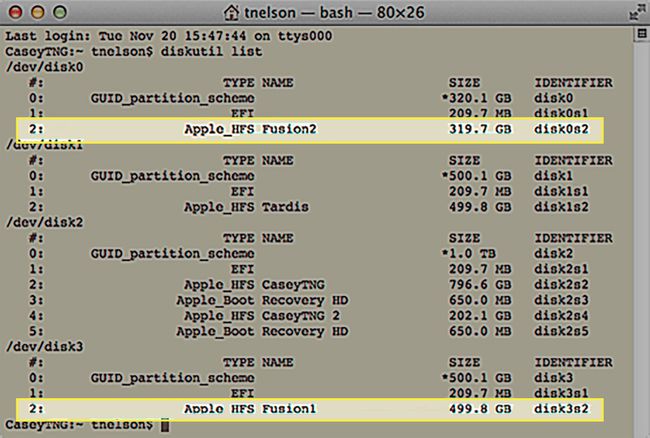
Команде које ћемо користити упућују на основну меморију да наша два диска буду спремна за употребу као Фусион диск прво их додаје у основни складишни скуп логичких уређаја, а затим их комбинује у логички обим.
Упозорење: Немојте користити диск састављен од више партиција
Основна меморија може да користи цео диск или диск који је био преграђена у више томова са услужним програмом за диск. Као експеримент, покушали смо да направимо радни Фусион диск који се састојао од две партиције. Једна партиција се налазила на бржем ССД-у; друга партиција се налазила на стандардном чврстом диску. Иако је ова конфигурација функционисала, не препоручујемо је. Фусион диск се не може избрисати или поделити на појединачне партиције; сваки покушај да се изврши било која радња доводи до неуспеха дискутил-а. Можете ручно да опоравите диск јединице тако што ћете их поново форматирати, али ћете изгубити све податке који су били на било којој партицији која се налази на дисковима.
Аппле је такође навео да ће се Фусион користити са два цела диска који нису подељени на више партиција, јер би ова могућност могла да буде застарела у било ком тренутку.
Због тога је најбоље да користите два цела диска за креирање вашег Фусион диска; не покушавајте да користите партиције на постојећем диску. Овај водич претпоставља да користите један ССД и један чврсти диск, од којих ниједан није подељен на више волумена помоћу Диск Утилити-а.
Креирање Фусион Дриве-а
Следећи процес ће избрисати све податке који су тренутно ускладиштени на два диска која ћете користити за креирање Фусион диск јединице. Обавезно креирајте струју резервна копија свих дискова на вашем Мац-у пре него што наставите. Такође, ако унесете погрешно име диска током било ког корака, то може довести до губитка података на диску.
Обе диск јединице треба да буду форматиране као једна партиција користећи Диск Утилити. Када се дискови форматирају, они ће се појавити на вашој радној површини. Обавезно забележите назив сваке диск јединице, јер ће вам ове информације ускоро требати. Примери у овом водичу су направљени помоћу ССД-а под називом Фусион1 и чврстог диска од 1 ТБ под називом Фусион2. Када се процес заврши, они ће постати један волумен под називом Фусион.
Лансирање Терминал, налази на /Апликације/Комуналне услуге/.
-
У командној линији унесите следеће:
дискутил лист
Притисните ући или повратак на тастатури.
Видећете листу диск јединица повезаних са вашим Мац рачунаром. Имаће имена која нисте навикли да видите, као нпр диск0 или диск1. Такође ћете видети имена која сте дали томовима када сте их форматирали. Пронађите два диска према именима која сте им дали када су креирани. У нашем случају, тражимо Фусион1 и Фусион2.
-
Када пронађете називе волумена које тражите, скенирајте удесно да бисте пронашли имена која користи ОС. Запишите имена дискова, јер ће нам касније требати. У нашем случају јесу диск0с2, и диск3с2.
"с" у имену диска означава диск јединицу која је партиционирана; број иза с је број партиције.
Чак и када форматирате диск на свом Мац-у, видећете најмање две партиције када прегледате диск користећи Терминал и дискутил. Прва партиција се зове ЕФИ и сакривена је од погледа Апликација Диск Утилити и Финдер. Овде можемо занемарити ЕФИ партицију.
Сада када знамо имена дискова, време је да креирамо групу логичких волумена.
Креирајте групу логичких волумена
Са именима дискова при руци, спремни смо да извршимо први корак у креирању Фусион драјва, а то је креирање групе логичких волумена. Још једном, користићемо Терминал да извршимо посебне команде за складиштење језгра.
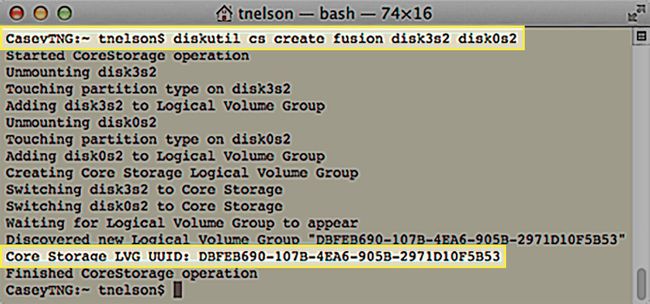
Процес креирања групе логичких волумена ће избрисати све податке на два диска. Будите сигурни да имате струју резервну копију података на оба диска пре него што почнете. Такође, обратите пажњу на називе уређаја које користите. Морају тачно да одговарају називу диск јединица које намеравате да користите у свом Фусион диску.
Формат команде је следећи:
дискутил цс цреате лвгНаме девице1 девице2
- лвгНаме је име које додељујете групи логичких волумена коју ћете креирати. Ово име се неће појавити на вашем Мац рачунару као назив волумена за готови Фусион диск. Можете користити било које име које желите; препоручујемо употребу малих слова или бројева, без размака или специјалних знакова.
- Уређај1 и уређај2 су називи дискова које сте раније записали. Уређај 1 мора бити бржи од ова два уређаја. У нашем примеру, уређај1 је ССД и уређај2 је погон заснован на плочи. Основна меморија не проверава који је бржи уређај; користи редослед којим постављате диск јединице када креирате групу логичких волумена да одреди коју погон је примарни (бржи) погон.
Команда за овај пример би изгледала овако:
дискутил цс цреате фусион диск0с2 диск1с2
Унесите горњу команду у Терминал, али обавезно користите своју лвгНаме и имена ваших дискова.
Притисните ући или повратак на тастатури.
Терминал ће пружити информације о процесу претварања ваша два диска у чланове групе логичких волумена за језгро складиштења. Када се процес заврши, Терминал ће вам рећи УУИД (универзални јединствени идентификатор) основне групе логичких волумена за складиштење коју је креирао. УУИД се користи у следећој команди за складиштење језгра, која креира стварни Фусион волумен, па га обавезно запишите. Ево примера излаза терминала:
ЦасеиТНГ:~ тнелсон$ дискутил цс цреате Фусион диск0с2 диск5с2
Започео ЦореСтораге операцију
Демонтирање диск0с2
Додиривање типа партиције на диску0с2
Додавање диск0с2 у групу логичких волумена
Демонтажа диск5с2
Додиривање типа партиције на диск5с2
Додавање диск3с2 у групу логичких волумена
Креирање групе логичких волумена за језгро складишта
Пребацивање диск0с2 на Цоре Стораге
Пребацивање диск3с2 на Цоре Стораге
Чека се да се појави група логичких волумена
Откривена нова група логичких томова „ДБФЕБ690-107Б-4ЕА6-905Б-2971Д10Ф5Б53“
Цоре Стораге ЛВГ УУИД: ДБФЕБ690-107Б-4ЕА6-905Б-2971Д10Ф5Б53
Завршена операција ЦореСтораге
ЦасеиТНГ:~ тнелсон$
Обратите пажњу на УУИД који је генерисан: ДБФЕБ690-107Б-4ЕА6-905Б-2971Д10Ф5Б53. То је прилично идентификатор, дефинитивно јединствен и дефинитивно није кратак и незабораван. Обавезно га запишите, јер ћемо га користити у следећем кораку.
До сада смо открили имена дискова која су нам потребна да започнемо креирање Фусион драјва. Затим смо користили имена за креирање групе логичких волумена. Сада смо спремни да ту групу логичких волумена претворимо у Фусион волумен који ОС може да користи.
Креирање логичког волумена за складиштење језгра
Сада када имамо основну групу логичких волумена за складиштење састављену од два диска, можемо да креирамо стварни Фусион волумен за ваш Мац. Формат команде је:
дискутил цс цреатеВолуме лвгУУИД тип имена величина
- лвгУУИД је УУИД основне групе логичких волумена за складиштење коју сте креирали раније. Најлакши начин да унесете овај прилично гломазан број је да се померите назад у прозору терминала и копирате УУИД у међуспремник.
- Тхе тип односи се на тип формата који треба користити. У овом случају ћете ући "јхфс+“ што је скраћеница за „Јоурналед ХФС+“, стандардни формат који се користи са вашим Мац рачунаром.
- Можете користити било које име желите Фусион волумен. Име које овде унесете биће оно које видите на свом Мацов десктоп.
- Тхе величина параметар се односи на величину волумена који креирате. Не може бити већа од групе логичких волумена коју сте раније креирали, али може бити мања. Најбоље је да користите опцију процента и креирате Фусион волумен користећи 100% групе логичких волумена.
Дакле, за наш пример, коначна команда би изгледала овако:
Дискутил цс цреатеВолуме ДБФЕБ690-107Б-4ЕА6-905Б-2971Д10Ф5Б53 јхфс+ Фусион 100%
Унесите горњу команду у Терминал. Обавезно замените своје вредности, а затим притисните ући или повратак на тастатури.
Притисните ући или повратак на тастатури.
Када Терминал заврши команду, ваш нови Фусион диск ће бити монтиран на радну површину.
Са креираним Фусион драјвом, спремни сте да искористите предности перформанси које пружа основна технологија за складиштење која је креирала Фусион диск. У овом тренутку, диск можете третирати као било који други волумен на вашем Мац-у. Можете да инсталирате мацОС или да га користите за шта год желите.
